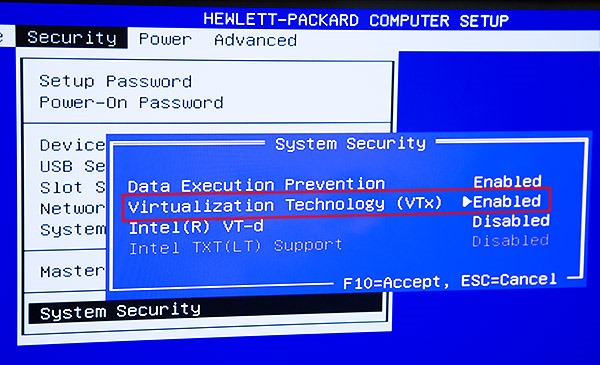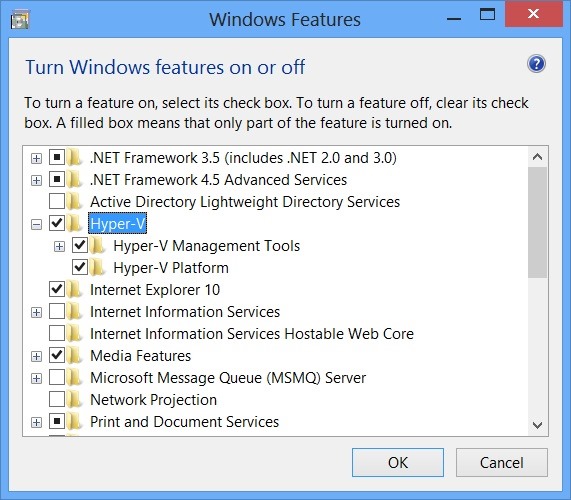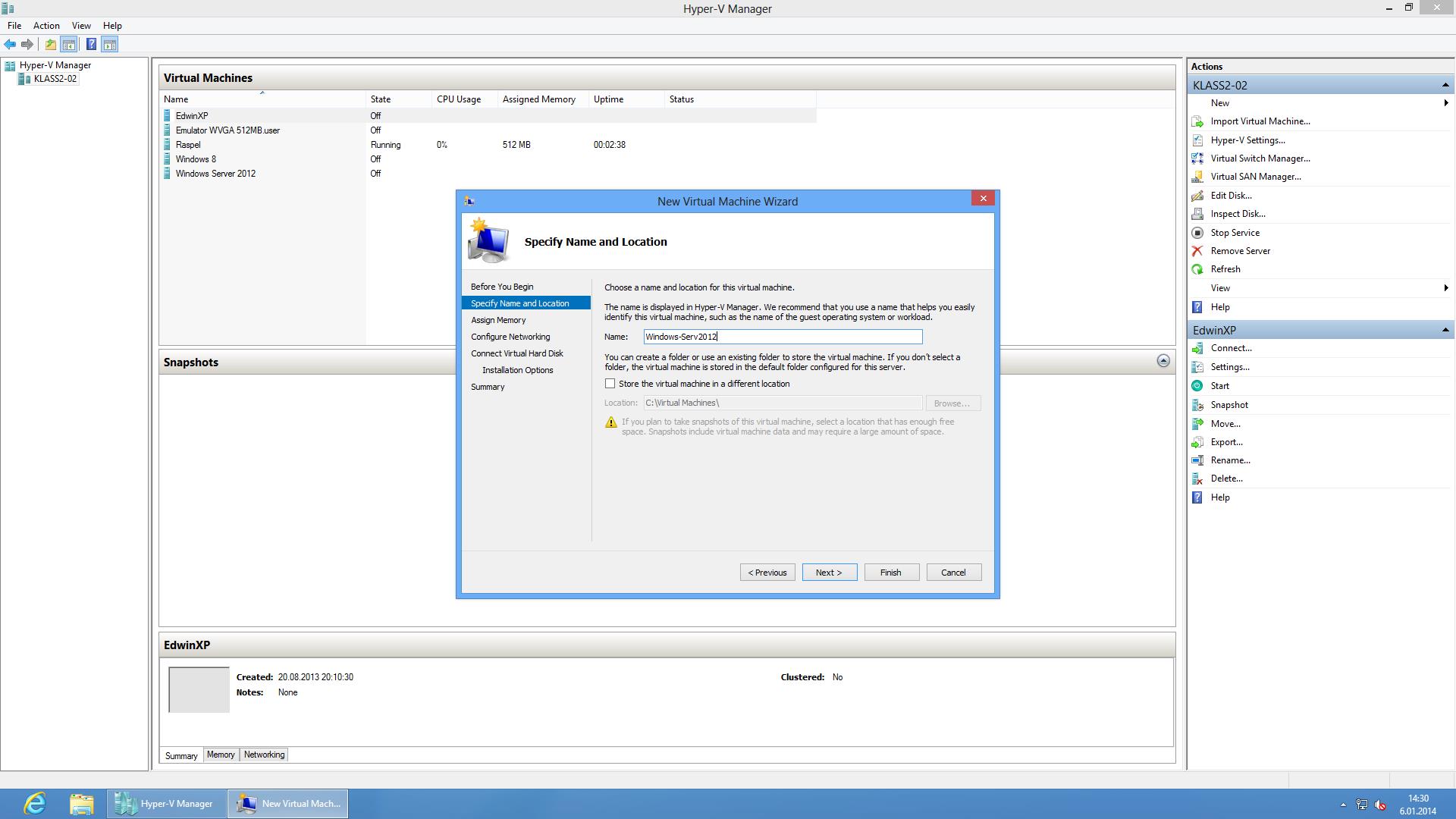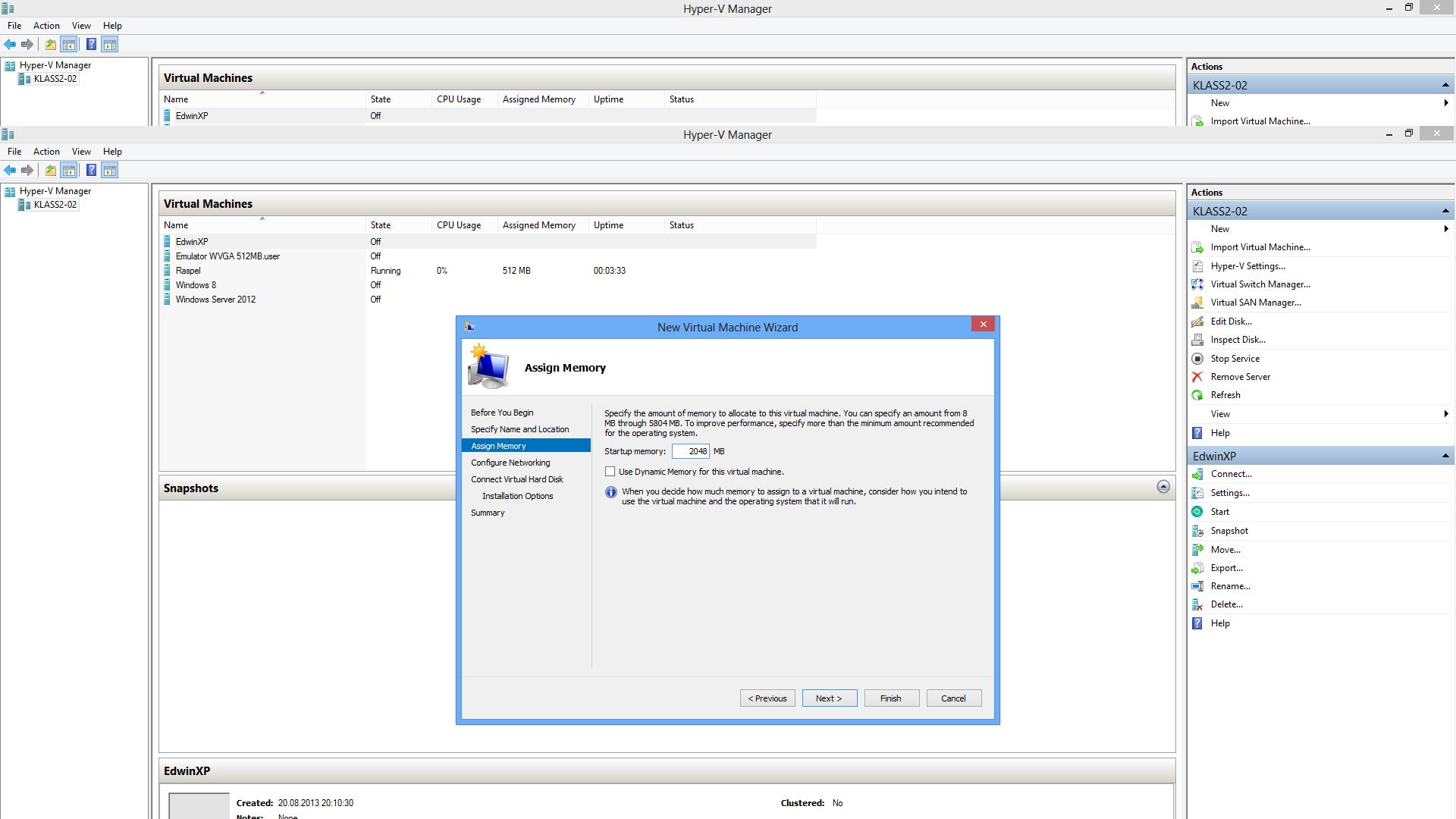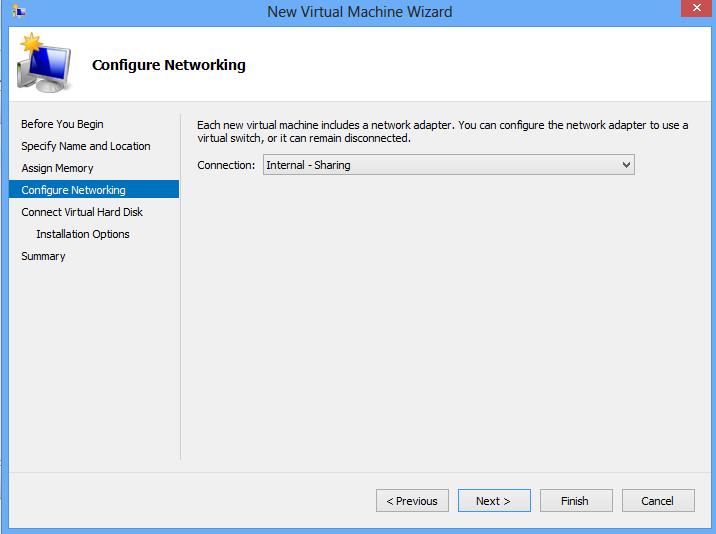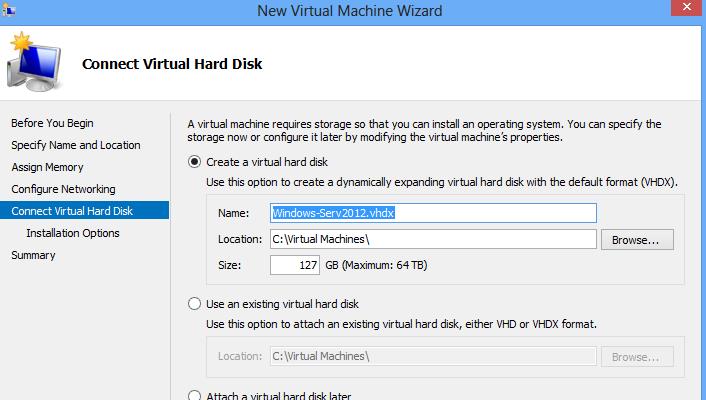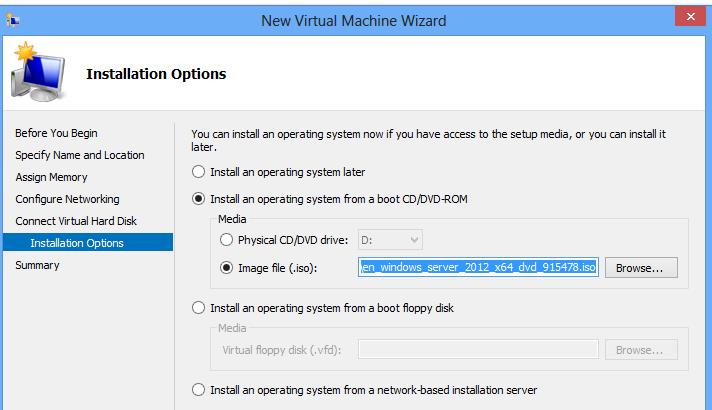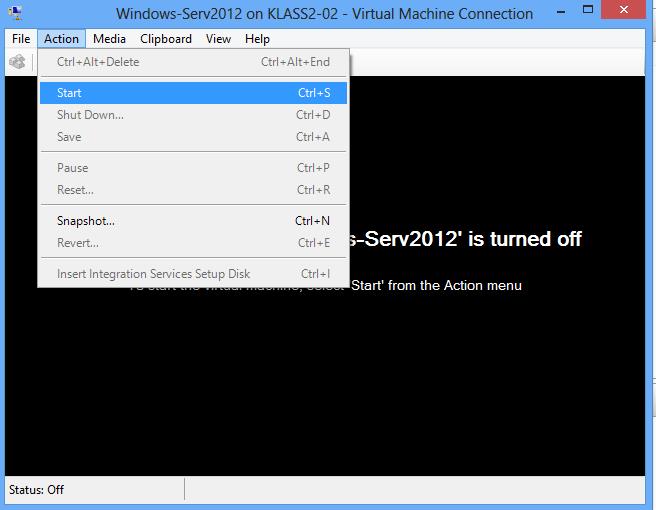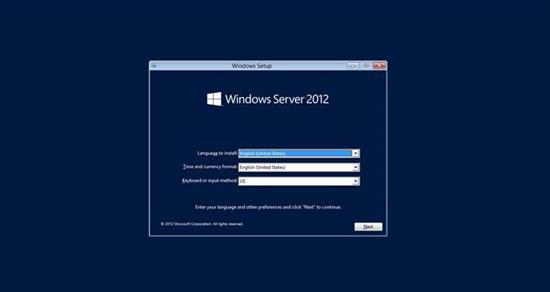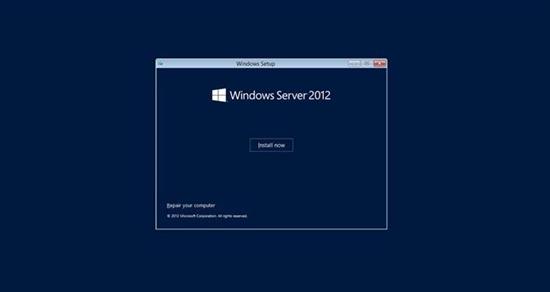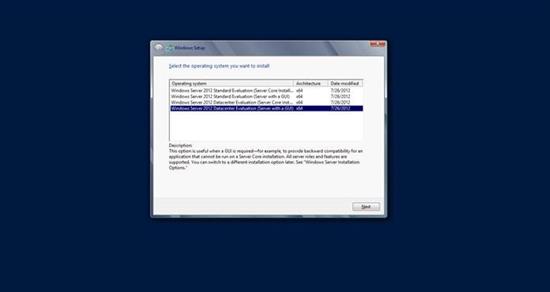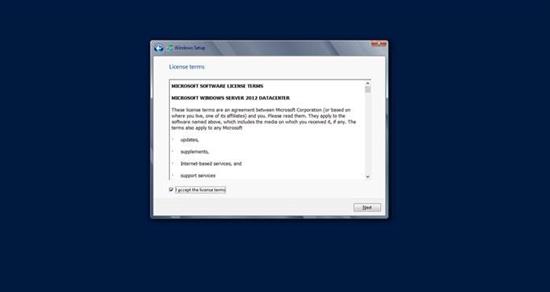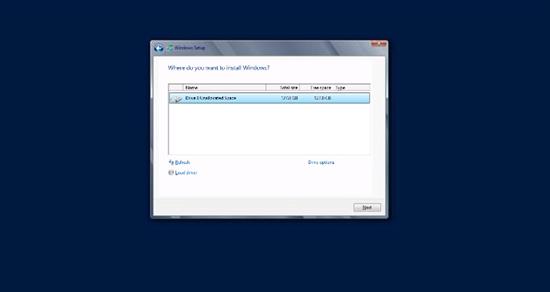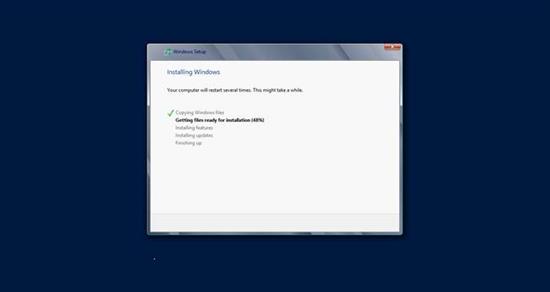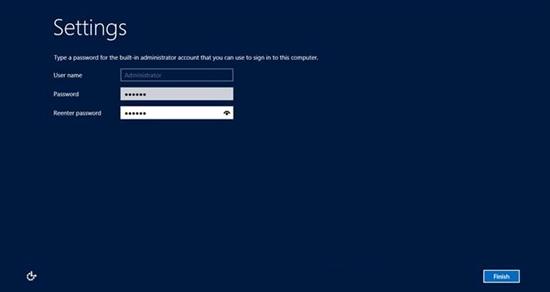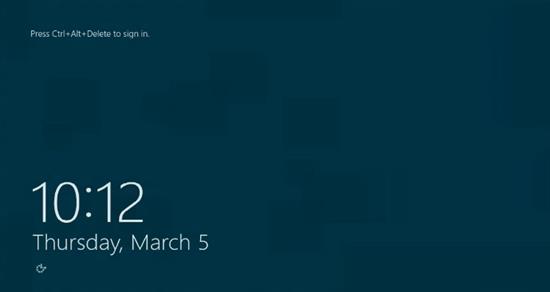Windows Server 2012 paigaldamine Hyper-V-ga: Difference between revisions
No edit summary |
No edit summary |
||
| (One intermediate revision by the same user not shown) | |||
| Line 46: | Line 46: | ||
[[File:MAAB-6.jpg]] | [[File:MAAB-6.jpg]] | ||
Browse Windows Server 2012 HDD. Tegemist on virtuaalse kettaga mida kasutab Windows Server 2012. | |||
[[File:MAAB-7.jpg]] | |||
Installeerimiseks Windows Server 2012 valime Windows Server 2012 iso. Selle saavad IT Kolledzi tudengid alla laadida: https://www.dreamspark.com/Product/Product.aspx?productid=42 | Installeerimiseks Windows Server 2012 valime Windows Server 2012 iso. Selle saavad IT Kolledzi tudengid alla laadida: https://www.dreamspark.com/Product/Product.aspx?productid=42 | ||
| Line 51: | Line 56: | ||
Vajutame „Finish“ ja avame äsjaloodud Windows Server 2012 Virtual Machine, et jätkata Windows Server 2012 installeerimisega. Action -> Start, et käivitad Virtual Machine-i. | Vajutame „Finish“ ja avame äsjaloodud Windows Server 2012 Virtual Machine, et jätkata Windows Server 2012 installeerimisega. Action -> Start, et käivitad Virtual Machine-i. | ||
[[File:MAAB- | [[File:MAAB-8.jpg]] | ||
[[File:MAAB-9.jpg]] | |||
'''Windows Server 2012 Install.''' | '''Windows Server 2012 Install.''' | ||
| Line 57: | Line 63: | ||
Vali keel, ajavöönd ja klaviatuuri „keel“ | Vali keel, ajavöönd ja klaviatuuri „keel“ | ||
[[File:MAAB- | [[File:MAAB-10.jpg]] | ||
-> „Install now“ | -> „Install now“ | ||
[[File:MAAB- | [[File:MAAB-11.jpg]] | ||
Vali: Windows Server 2012 DataCenter Evaluation (Server With GUI). | Vali: Windows Server 2012 DataCenter Evaluation (Server With GUI). | ||
[[File:MAAB- | [[File:MAAB-12.jpg]] | ||
Vali "I accept the license terms" ja vajuta Next. | Vali "I accept the license terms" ja vajuta Next. | ||
[[File:MAAB- | [[File:MAAB-13.jpg]] | ||
Vali partitsioon ja vajuta „Next“ | Vali partitsioon ja vajuta „Next“ | ||
[[File:MAAB- | [[File:MAAB-14.jpg]] | ||
Setup alustab Windows Server 2012 paigaldamist. | Setup alustab Windows Server 2012 paigaldamist. | ||
[[File:MAAB- | [[File:MAAB-15.jpg]] | ||
Algselt tuleb määrata Administrator userile parool. | Algselt tuleb määrata Administrator userile parool. | ||
[[File:MAAB- | [[File:MAAB-16.jpg]] | ||
Vajuta ctrl + alt + end, et sisse logida Windows Server 2012 Administrator kasutajasse kasutades Virtual Machinie-i. | |||
[[File:MAAB-17.jpg]] | |||
Windows Server 2012 on paigaldatud. | |||
'''Kasutatud kirjandus:''' | |||
*http://blogs.msdn.com/b/msgulfcommunity/archive/2013/03/06/installing-and-activating-windows-server-2012-step-by-step.aspx | |||
*http://blogs.windows.com/windows/b/extremewindows/archive/2013/06/20/hyper-v-support-in-windows-8.aspx | |||
*http://searchitchannel.techtarget.com/feature/Using-Hyper-V-Manager-to-create-virtual-machines-and-hard-drives | |||
Latest revision as of 14:50, 19 January 2014
Koostas: Martin Abel; Rühm A21; 2013
Selle artikli eesmärgiks on näidata kasutajale, kuidas Installida Windows Server 2012 kasutades Hyper-V-d.
Nõuded Windows Server 2012 paigaldamiseks Hyper-V-ga
- Windows 8 Pro or Enterprise 64 bit Operating System.
- 64 bit processor with Second Level Address Translation (SLAT)
- BIOS-level Hardware Virtualization support
- At least 4GB system ram
Lisaks kasutab Windows Server 2012.
- CPU: Minimum: 1.4 GHz 64-bit processor
- Ram: Minimum: 512 MB
- Disk Space: Minimum: 32 GB
Hyper-V ettevalmistamine
Bioses tuleb lubada Virtulaization Technology (näide HP Z280 Desktopil).
Windows 8-s tuleb minna: Control Panel -> Programs -> Turn Windows features on or off ja lisada linnuke Hyper-V, Hyper-V Management Tools ja Hyper-V platvormile.
Arvutile tuleb teha reboot.
Hyper-V s Virtual Machine-i loomine.
Start -> Hyper-V Manager
Paremal pool Actioni all mine „New Virtual Machine…“
Lisame Virtual Machine-le nime, nt: „Windows Server 2012“
Assign Memory: 2048MB, Windows Server 2012 vajaks minimaalselt 512mb RAM-i, et Virtual Machines Windows Server 2012 ilusti jookseks, soovitan lisada vähemalt 2GB RAM-i (2048MB).
Configure Netoworki alt valime „Internal – Sharing“, sellega tagame ligipääsu ka võrku.
Browse Windows Server 2012 HDD. Tegemist on virtuaalse kettaga mida kasutab Windows Server 2012.
Installeerimiseks Windows Server 2012 valime Windows Server 2012 iso. Selle saavad IT Kolledzi tudengid alla laadida: https://www.dreamspark.com/Product/Product.aspx?productid=42
Vajutame „Finish“ ja avame äsjaloodud Windows Server 2012 Virtual Machine, et jätkata Windows Server 2012 installeerimisega. Action -> Start, et käivitad Virtual Machine-i.
Windows Server 2012 Install.
Vali keel, ajavöönd ja klaviatuuri „keel“
-> „Install now“
Vali: Windows Server 2012 DataCenter Evaluation (Server With GUI).
Vali "I accept the license terms" ja vajuta Next.
Vali partitsioon ja vajuta „Next“
Setup alustab Windows Server 2012 paigaldamist.
Algselt tuleb määrata Administrator userile parool.
Vajuta ctrl + alt + end, et sisse logida Windows Server 2012 Administrator kasutajasse kasutades Virtual Machinie-i.
Windows Server 2012 on paigaldatud.
Kasutatud kirjandus:
- http://blogs.msdn.com/b/msgulfcommunity/archive/2013/03/06/installing-and-activating-windows-server-2012-step-by-step.aspx
- http://blogs.windows.com/windows/b/extremewindows/archive/2013/06/20/hyper-v-support-in-windows-8.aspx
- http://searchitchannel.techtarget.com/feature/Using-Hyper-V-Manager-to-create-virtual-machines-and-hard-drives